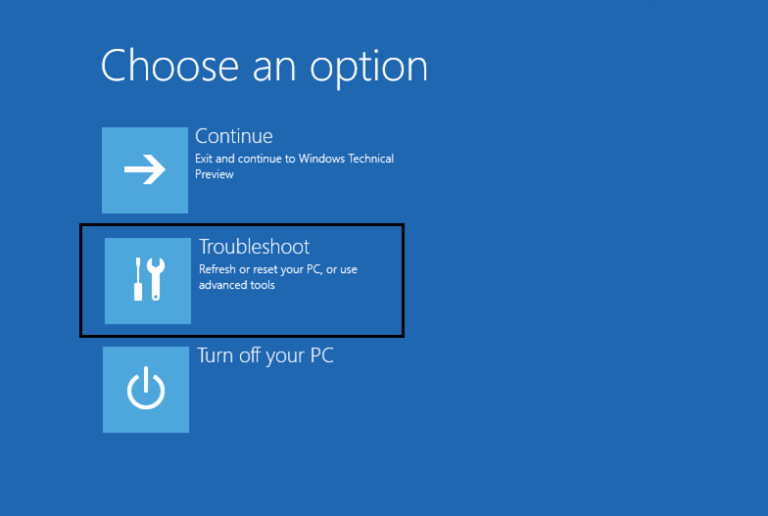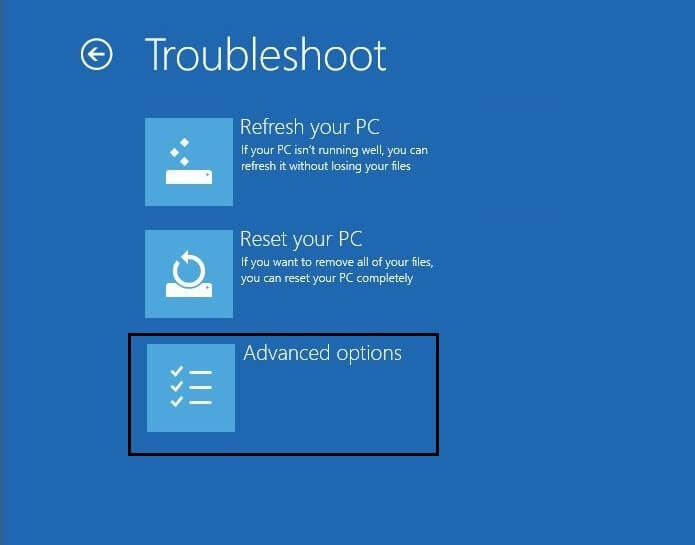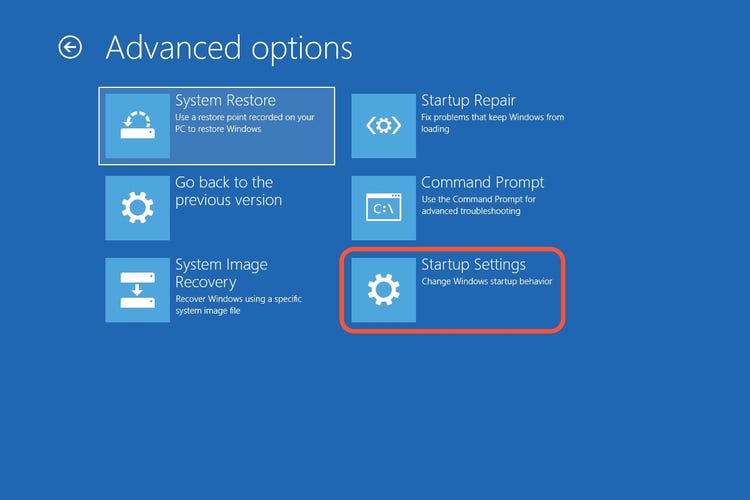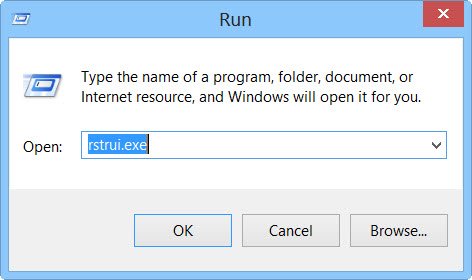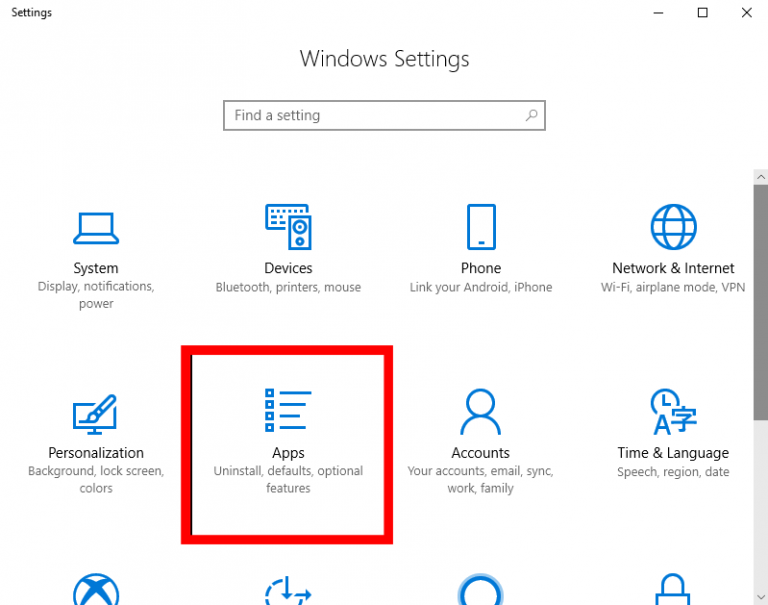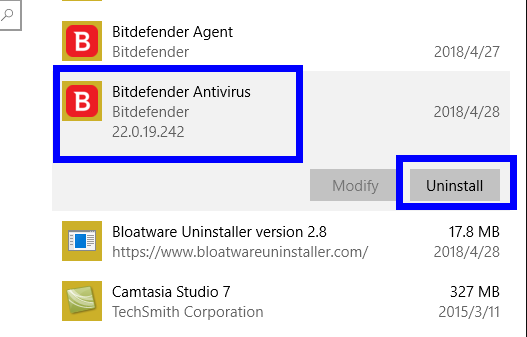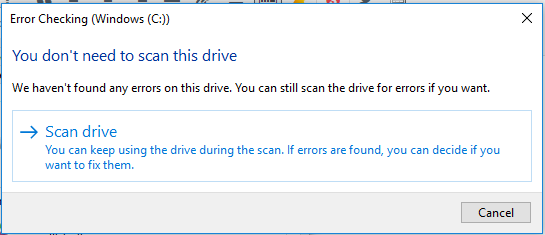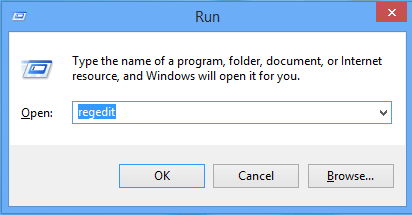Zusammenfassung: Wenn Sie Ihr System nicht wiederherstellen und Ihre Datendateien nicht sichern können und bekommen Systemwiederherstellung fehlgeschlagen fehler 0x800700b7, ist dieser Artikel nur für Sie bestimmt. Diese Anleitung enthält schrittweise Anweisungen zur Behebung des Fehlers 0x800700b7 auf Ihrem Windows 10-Computer. Lesen Sie diesen Artikel bis zum Ende, um dieses Problem einfach zu beheben.
Der Windows-Sicherungs- und Wiederherstellungsdienst ist eine der wichtigen Funktionen der Windows-Betriebssysteme. Über diese Funktion kann man seine Datendateien regelmäßig sichern und bei Bedarf wiederherstellen.
Aber manchmal zeigt diese erweiterte Funktion eine Fehlermeldung an, während versucht wird, das System wiederherzustellen. Und der Fehler 0x800700b7 bei der Systemwiederherstellung ist einer von ihnen. Dieser Fehler 0x800700b7 kann auftreten, wenn Sie versuchen, eine Sicherung Ihrer Daten über Windows-Sicherungs- und Wiederherstellungsdienste zu erstellen.
Dieser Fehler betrifft den gesamten Sicherungs- und Systemwiederherstellungsprozess. Aufgrund dieses Problems können die Daten nicht wiederhergestellt werden. Es gibt viele interne und externe Faktoren, die beim Versuch, Systemdateien zu sichern, den Fehlercode 0x800700b7 auslösen können. Überprüfen Sie zunächst die Faktoren, die für den Ausfall der Systemwiederherstellung verantwortlich sind.
Gründe für das Abrufen des Windows 10-Fehlercodes 0x800700b7
Hier sind einige der Hauptursachen, die den Systemwiederherstellungsprozess auf Windows 10-Computern unterbrechen:
- Auf Ihrem Computer installierte Antiviren- / Antimalwareprogramme von Drittanbietern stehen in Konflikt mit dem Systemwiederherstellungsprozess.
- Dieses Problem kann auch aufgrund des Registrierungsschlüsselkonflikts auftreten.
- Beschädigte oder beschädigte Systemdateien oder mit Malware infizierte Dateien können diesen Fehler ebenfalls verursachen.
- Wenn Sie den Computer falsch heruntergefahren haben, kann auch dieser Fehler auf Ihrem Computer auftreten.
- Aufgrund eines fehlgeschlagenen / unvollständigen Programms
Um dieses Problem zu beheben, müssen alle Ursachen beseitigt werden, die einen Systemwiederherstellungsfehler im Windows 10-System verursachen können. Wenn Sie das System aufgrund des Fehlers 0x800700b7 auch nicht sichern und wiederherstellen können, machen Sie sich keine Sorgen.
Sie können dieses Problem leicht lösen, ohne einen Fachmann oder Experten anzurufen. Alles was Sie tun müssen, ist einfach den gesamten Artikel sorgfältig zu lesen und die gegebenen Anweisungen anzuwenden.
Wie können Sie den Windows 10-Systemwiederherstellungsfehler 0x800700b7 beheben?
Table of Contents
1: Führen Sie die Systemwiederherstellung im abgesicherten Modus durch
Wenn die Systemwiederherstellung auf dem Computer nicht normal funktioniert, können Sie versuchen, dies im abgesicherten Modus durchzuführen. Durch Ausführen von Aufgaben im abgesicherten Modus werden häufig verschiedene Windows-Probleme behoben. Möglicherweise funktioniert dies auch für Sie, um den Systemwiederherstellungsfehler 0x800700b7 zu beheben.
Wenn die Systemwiederherstellung im abgesicherten Modus funktioniert, stellen Sie Ihren Computer auf dem älteren Systemwiederherstellungspunkt wieder her, an dem er ordnungsgemäß funktioniert hat.
Hier ist eine Kurzanleitung zum Wiederherstellen des Computers im abgesicherten Modus:
- Wechseln Sie zur Windows-Schaltfläche Start
- Klicken Sie auf die Schaltfläche Power
- Halten Sie die Umschalttaste gedrückt und klicken Sie währenddessen auf die Option Neustart
- Jetzt wird Windows neu gestartet und Sie erhalten einen Bildschirm mit erweiterten Startoptionen
- Wählen Sie die Option Fehlerbehebung
- Klicken Sie nun auf die erweiterten Optionen
- Wählen Sie Starteinstellungen
- Klicken Sie auf die Schaltfläche Neustart, um Ihren Computer neu zu starten
- Drücken Sie die Taste 4, um Ihren Computer im abgesicherten Modus zu starten
- Drücken Sie die Windows + R-Taste, um das Dialogfeld Ausführen zu öffnen
- Geben Sie rstrui.exe in das Feld ein und klicken Sie auf die Schaltfläche OK, um das Fenster Systemwiederherstellung zu öffnen
- Wählen Sie Anderen Wiederherstellungspunkt auswählen und klicken Sie auf die Schaltfläche Weiter
- Wählen Sie nun den Systemwiederherstellungspunkt aus, der ordnungsgemäß funktioniert hat, und klicken Sie dann auf die Schaltfläche Weiter
- Klicken Sie auf die Schaltfläche Fertig stellen
2: Deaktivieren Sie die Antivirensoftware von Drittanbietern
Manchmal blockiert Antivirensoftware von Drittanbietern einige Prozesse. Möglicherweise blockiert es den Systemwiederherstellungsprozess auf Ihrem Computer und gibt den Fehlercode 0x800700b7 aus.
Deaktivieren Sie daher das Antivirenprogramm auf Ihrem Computer und versuchen Sie, Windows wiederherzustellen. Wenn es jetzt funktioniert, ist es in Ordnung. Wenn nicht, deinstallieren Sie das Antivirenprogramm eines Drittanbieters von Ihrem Computer.
Gehen Sie folgendermaßen vor, um das Antivirenprogramm von Ihrem Computer zu deinstallieren:
- Drücken Sie die Taste Windows + I, um die Windows-Einstellungen zu öffnen
- Klicken Sie auf die Apps
- Suchen Sie im Fenster Apps & Features nach dem auf Ihrem Computer installierten Antivirenprogramm eines Drittanbieters und klicken Sie darauf
- Klicken Sie auf die Schaltfläche Deinstallieren
- Sie werden aufgefordert, ein Fenster zur Bestätigung der Deinstallation der App aufzurufen. Klicken Sie auf die Schaltfläche Deinstallieren
Starten Sie Ihren Computer nach der Deinstallation des Antivirenprogramms neu. Überprüfen Sie nun, ob diese Methode Ihnen geholfen hat, den Fehler 0x800700b7 bei der Systemwiederherstellung auf einem Windows 10-Computer zu beheben.
3: Führen Sie die Windows-Systemdateiprüfung aus
In einigen Fällen tritt der Systemwiederherstellungsfehler 0x800700b7 aufgrund der beschädigten oder beschädigten Windows-Systemdateien auf. Um den Fehlercode 0x800700b7 auf Ihrem Windows 10-Computer zu beheben, müssen Sie diese beschädigten Systemdateien reparieren. Zu diesem Zweck können Sie das in Windows integrierte Dienstprogramm SFC verwenden.
SFC scannt Ihren Computer und repariert alle beschädigten und beschädigten Systemdateien. Führen Sie die folgenden Schritte aus, um den SFC auf Ihrem Computer auszuführen:
- Gehen Sie zum Windows-Suchfeld und geben Sie cmd ein
- Drücken Sie Strg + Umschalt + Eingabetaste, um die Eingabeaufforderung im Admin-Modus zu öffnen
- Jetzt werden Sie aufgefordert, ein Fenster zur Benutzerkontensteuerung aufzurufen. Klicken Sie auf die Schaltfläche Ja, um die Eingabeaufforderung zu öffnen
- Geben Sie in der Eingabeaufforderung den angegebenen Befehl ein und drücken Sie die Eingabetaste:
sfc / scannow
- Jetzt scannt SFC Ihren gesamten Computer und repariert alle beschädigten Dateien. Dieser Vorgang dauert einige Zeit, bleiben Sie also im Fenster.
Starten Sie Ihren Computer nach Abschluss des Vorgangs neu. Versuchen Sie nun, die Systemwiederherstellung durchzuführen und prüfen Sie, ob der Fehler behoben ist oder nicht. Wenn nicht, probieren Sie die nächste Lösung aus.
4: Führen Sie das Dienstprogramm Check Disk aus, um den Systemwiederherstellungsfehler 0x800700b7 zu beheben
Wenn SFC die Arbeit nicht erledigt hat, führen Sie das Dienstprogramm “Datenträger überprüfen” aus, um den Fehler 0x800700b7 bei der Windows 10-Systemwiederherstellung zu beheben. Es ist auch ein in Windows integriertes Tool, das die beschädigten / beschädigten Systemdateien behebt.
Gehen Sie folgendermaßen vor, um das Check Disk-Tool auf Ihrem Computer auszuführen:
- Öffnen Sie den Datei-Explorer
- Gehen Sie zu Dieser PC
- Klicken Sie mit der rechten Maustaste auf das Laufwerk und wählen Sie Eigenschaften
- Wechseln Sie jetzt zur Registerkarte Extras
- Klicken Sie auf die Schaltfläche Prüfen
- Klicken Sie auf die Option Laufwerk scannen
- Jetzt wird das Laufwerk gescannt, um Fehler zu überprüfen, und alle beschädigten Dateien werden behoben.
- Starten Sie zuletzt Ihren Computer neu
5: Löschen Sie den Task-Cache aus der Registrierung
Viele der betroffenen Benutzer haben gemeldet, dass sie den Systemwiederherstellungsfehler 0x800700b7 erfolgreich behoben haben, indem sie den Task-Cache aus der Registrierung gelöscht haben. Daher können Sie diese Methode auch ausprobieren, um das Problem mit der Systemwiederherstellung auf einem Windows 10-Computer zu beheben.
Befolgen Sie dazu die folgenden Anweisungen:
- Drücken Sie die Windows + R-Taste, um das Feld Ausführen zu öffnen
- Geben Sie regedit in das Dialogfeld Ausführen ein und klicken Sie auf die Schaltfläche OK, um den Registrierungseditor zu öffnen
- Navigieren Sie im Registrierungseditor zum angegebenen Pfad:
HKEY_LOCAL_MACHINE\SOFTWARE\Microsoft\Windows NT\CurrentVersion\Schedule\TaskCache
- Erstellen Sie als Nächstes eine Sicherungskopie des TaskCache-Schlüssels mit den folgenden Schritten:
- Klicken Sie mit der rechten Maustaste auf den TaskCache
- Wählen Sie Exportieren
- Geben Sie den Titel der Sicherungsdatei ein
- Wählen Sie den Ordner aus, in dem Sie diese Datei aufbewahren möchten, und klicken Sie auf die Schaltfläche Speichern
- Navigieren Sie nun im Registrierungseditor zum angegebenen Pfad:
HKEY_LOCAL_MACHINE\SOFTWARE\Microsoft\Windows NT\CurrentVersion\Schedule\TaskCache\Tree\Microsoft\Windows
- Klicken Sie mit der rechten Maustaste auf Windows und wählen Sie die Option Löschen
- Klicken Sie abschließend auf die Schaltfläche Ja.
Starten Sie Ihren Computer neu, nachdem Sie alle oben genannten Schritte ausgeführt haben. Diese Lösung sollte den 0x800700b7-Fehlercode auf Ihrem Windows 10-PC behoben haben.
Beste und einfachste Lösung zur Aufrechterhaltung der PC-Leistung
Läuft Ihr PC langsam oder verhält er sich träge? Oder wirft Ihr PC ständig Fehler? Wenn ja, benötigt Ihr PC Aufmerksamkeit und eine kompetente Lösung. In diesem Fall empfehle ich Ihnen, das PC Reparatur Werkzeug auszuprobieren.
Dieses Tool wurde von Fachleuten entwickelt, um die Vielzahl von PC-bezogenen Problemen und Fehlern zu beheben, ohne manuelle Lösungen befolgen zu müssen.
Es handelt sich um ein erweitertes Reparaturdienstprogramm, mit dem verschiedene Fehler wie DLL-, BSOD-, Registrierungs-, Spiel-, Windows-Update- und Upgrade-Fehler behoben werden können. Es repariert auch beschädigte Systemdateien und schützt Ihren PC vor Viren und Malware-Angriffen.
Vor allem optimiert es Ihren PC, um die Leistung und Geschwindigkeit Ihres PCs zu verbessern. Es lohnt sich daher, dieses Tool zu verwenden, um PC-Fehler zu vermeiden.
Holen Sie sich das PC Reparatur Werkzeug, um die Leistung Ihres PCs zu erhalten
Fazit
Wie wir wissen, ist die Systemwiederherstellung eine sehr nützliche Funktion von Windows-Computern, mit der Sie künftig Datenverluste beheben können. Daher ist es wichtig, den Systemwiederherstellungsfehler 0x800700b7 zu beheben.
Aus diesem Grund habe ich einige der am besten funktionierenden Lösungen aufgelistet, mit denen dieses Problem auf Windows 10-Computern behoben werden kann.
Da diese Lösungen bereits von den betroffenen Benutzern ausprobiert wurden, können Sie diesen Systemwiederherstellungsfehler auch für Sie beheben. Außerdem sind diese Lösungen einfach auszuführen und können von jedem ausgeführt werden.
Jetzt bist du dran! Bitte teilen Sie uns mit, welche Lösung Ihnen bei der Behebung dieses Problems geholfen hat. Wenn Sie Vorschläge haben, schreiben Sie uns diese auf Facebook oder Twitter.
Hardeep has always been a Windows lover ever since she got her hands on her first Windows XP PC. She has always been enthusiastic about technological stuff, especially Artificial Intelligence (AI) computing. Before joining PC Error Fix, she worked as a freelancer and worked on numerous technical projects.